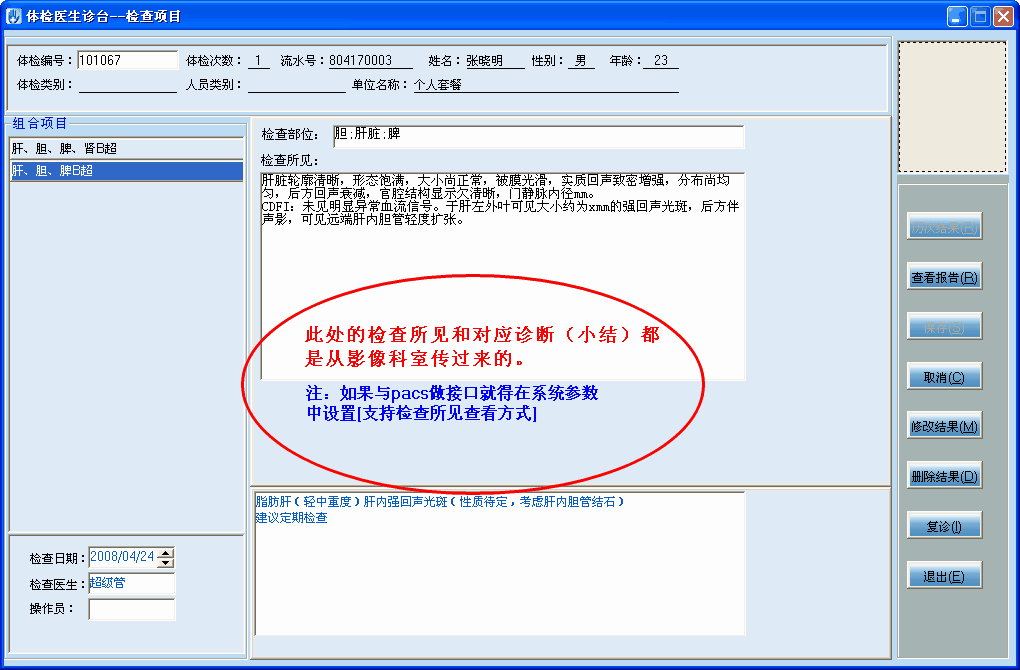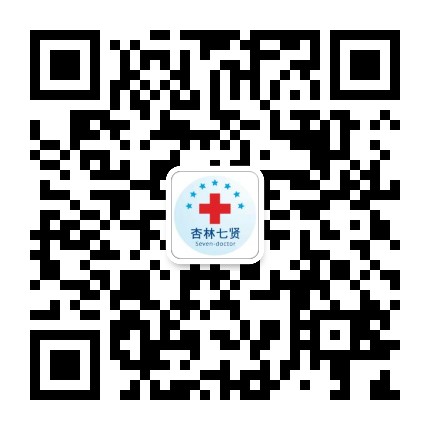“体检医生诊台”就是医生工作的平台,当医生每检查一个人就会通过此处直接将结果录入。每个医生使用管理员分配的帐号进入系统中,那么当前该医生所检查的所有结果的落款就是本医生的签字。
医生诊台不仅仅 提供医生输入检查结果,同时系统会自动生成结果对应的诊断进入小结,另外每个检查医生可以随时为受检人员添加复诊申请(之后,总检医生可以随时调出查看并且做出最后的复诊审核)。
医生诊台界面说明
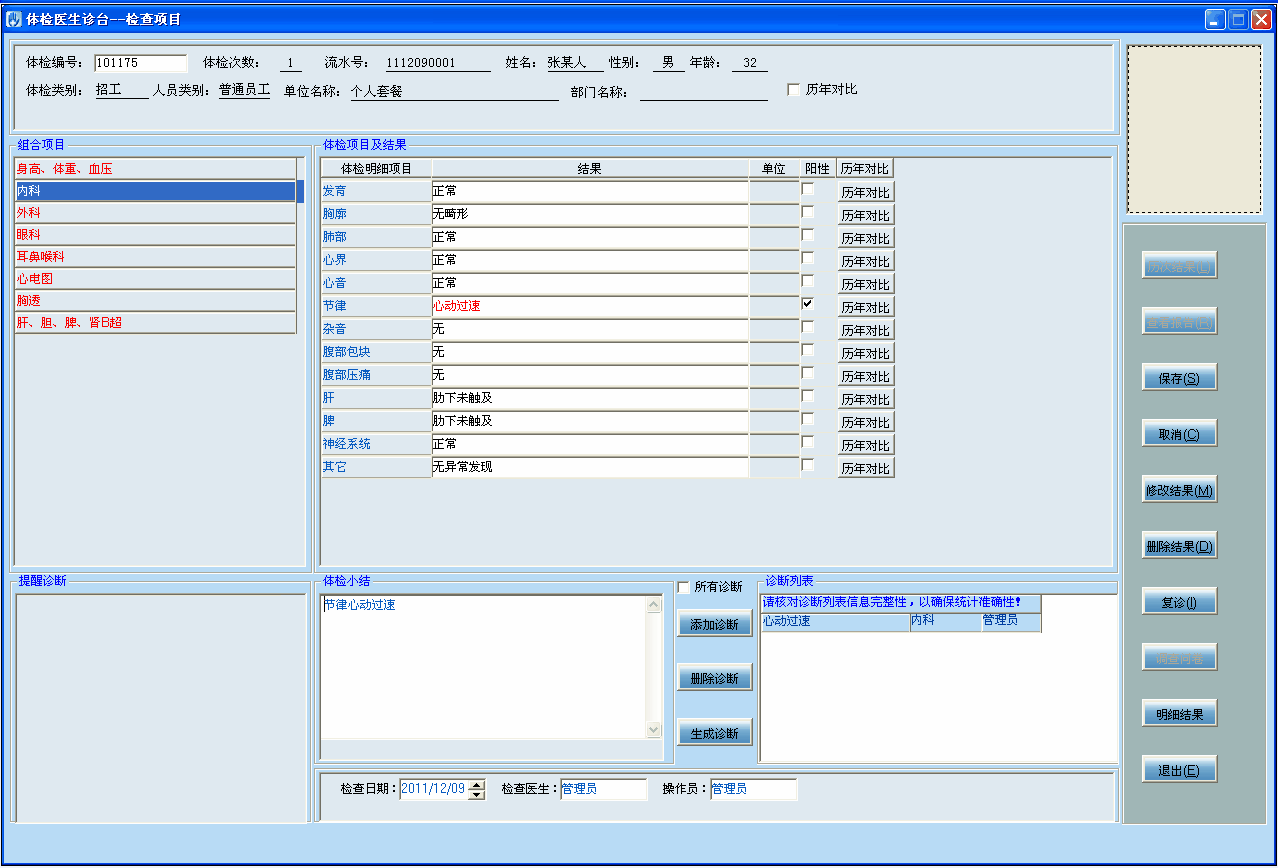
1、查询条件:在这里必须以体检编号、登记流水号(条码)进行查询。当然也可以在此处右击利用弹出的查询窗口进行人员查询。
2、组合项目和明细项目:显示体检人员所检查的项目,每一个组合项目队会对应其明细项目。
3、右上角:显示的是当前检查人员的相片,如果受检者在登记处照相,那么此处就可以调用到该人的相片,更能确认当前检查人员的身份。另外,如果有相片,那么在体检报告、指引单、办证中都可以看到相片。
4、检查时间、医生、操作员:系统默认当前时间以及登录时所用的医生名,只要医生用自己的帐号进入系统,那么此处就显示该医生的名称,也就是每个项目检查的签名落款,是系统自动添加医生无法随意修改。
5、功能按钮选项:本界面提供历次结果、查看报告、保存、取消、修改结果、复诊、删除结果、退出几项操作,用户根据情况选择合适的功能。具体功能见操作说明。
医生诊操作说明
第一步:进入体检医生诊台界面,在体检编号输入框中输入人员体检编号、登记流水号(或用扫描枪扫入)或
右击在弹出的窗口中选择体检人员,双击加入。如下图:

Ø 红色:为已总检。
Ø 绿色:正在检查。
Ø 紫红色:待总检。表示所有的检查已做完了并且结果已近保存了,就等待总检医生进行总检了。
Ø 白色:未检。
Ø 浅灰:报告已打印。
Ø 深灰:报告已发布。表示已经发给体检人员。
第二步:此时可看到系统带出该人员的基本信息及体检项目。
第三步:单击某一“组合项目”可以查看其中所有明细项目。此时医生可以在此添入体检结果了。
第四步:各明细项目结果栏中,系统默认为正常。正常结果无需录入,使用默认值即可;当需要录入异常结果时,在结果栏中右键单击,将弹出一个列有备选结果的窗口。如下图(三)在备选结果窗口中单击选中所要录入的结果,该结果自动列入“检查结果”中,单击“返回”按钮自动将结果写入结果栏(该录入模式大大简化了体检医生的操作,可在“系统设置-常见结果维护”中编辑备选结果)。当然,医生也可以直接在结果处自行输入结果。
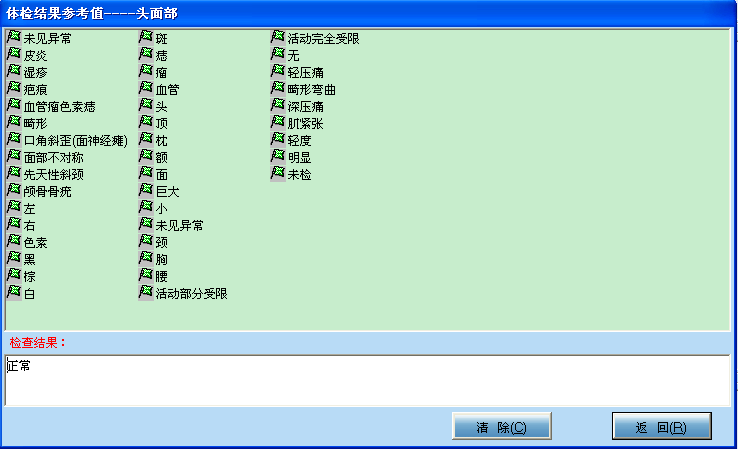
第五步:录入结果完毕,自动生成组合项目小结(若是医生自行输入的结果,需要双击小结区域,则可看到系统对输入该数据结果的简单描述);还可在小结区处使用“ESC”键弹出一个列有备选小结结果的窗口,如下图(四)在备选结果窗口中双击选中所要录入的小结,该小结结果自动列入“小结”区中,右键单击弹出来的结果窗口该窗口会自动退出,最后单击“保存”。此时在体检科室区域可以看到已保存结果的组合项目名称变为黑色,同样红色为未检项目。
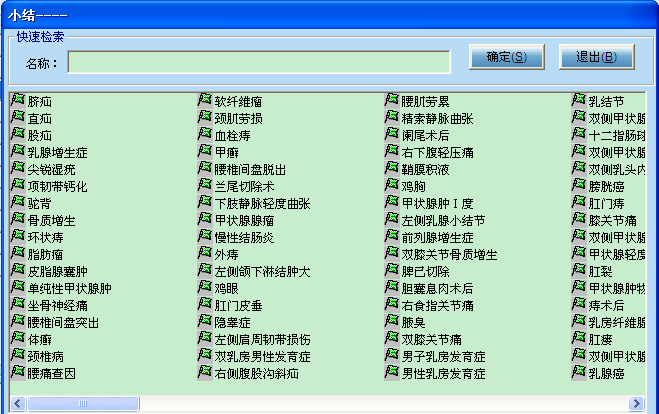
第六步:当体检人员在体检过程中,发现存在疾病,此时检查医生可在体检医生诊台界面,选择“复查”按钮,添加该体检人员复查信息。单击“复查”按钮,弹出如下界面图:
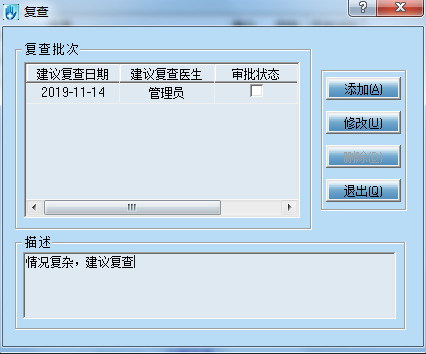
此时单击“添加”按钮,进行添加复查信息,如下图:
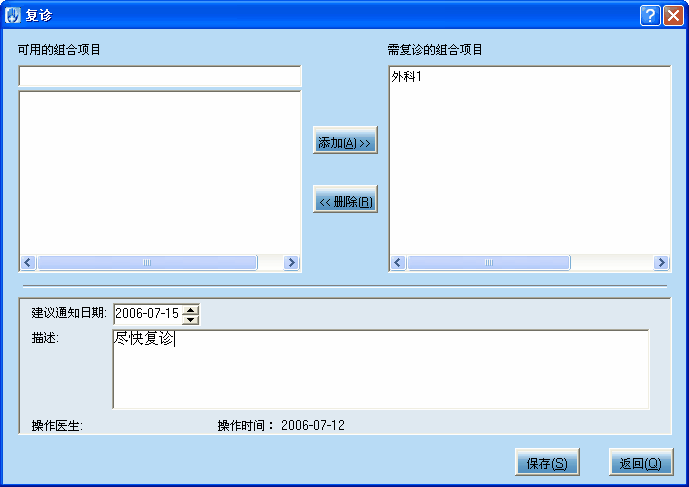
在可用组合项目中双击需要复诊的组合项目,若添加时,选择错误,可在需复诊的组合项目区域,双击该组合项目即可,也可配合添加、删除按钮进行操作。在建议通知日期、描述中,由医生根据情况填写。填写完毕后,单击“保存”,保存结果。然后单击“返回”,返回(图五)所示界面,此时就可在复诊批次中看到添加的资料了,医生在这里也可以对复诊资料进行修改或删除,但是不可以修改审批状态,该操作是由总检医生完成的。当该复诊信息已被总检医生审批后,则在这里就不能对复诊资料进行修改或删除。
注意事项:
1. 此处的医生自动落款请参见操作权限设置详见“系统设置”中“体检权限设置”部分。
2. 关于自动生成小结(诊断),请在“设置”中的“常见结果维护”中进行。
3.注意:操作员,由于操作员一般是帮助医生录入结果,他充当的是为医生服务的角色,所以只有他可以选择对应的医生名称(也就是为某个检查项目指定检查医生的落款)。否则左下角处的检查医生下拉框是不可以操作的。
4、在输入完检查结果后,系统会自动生成小结和诊断疾病列表内容和相应的提醒诊断内容。
5、其中“提醒诊断”:主要是提醒检查医生此处注意是疾病;提醒诊断必须在“设置/提醒诊断设置”提前维护好指定的疾病项目。此处才可以有提醒内容。
6、而诊断列表主要是以红色和黑色显示,用来区分疾病(红色)和非疾病(黑色),红色会在报表中以疾病进行统计,黑色将不会被统计。

7、已保存的结果必须先单击“修改结果”按钮才能进行修改;若要删除保存结果,可单击“删除结果”按钮。
8、如果启用了导检程序,那么此处的界面就是如下的样式。
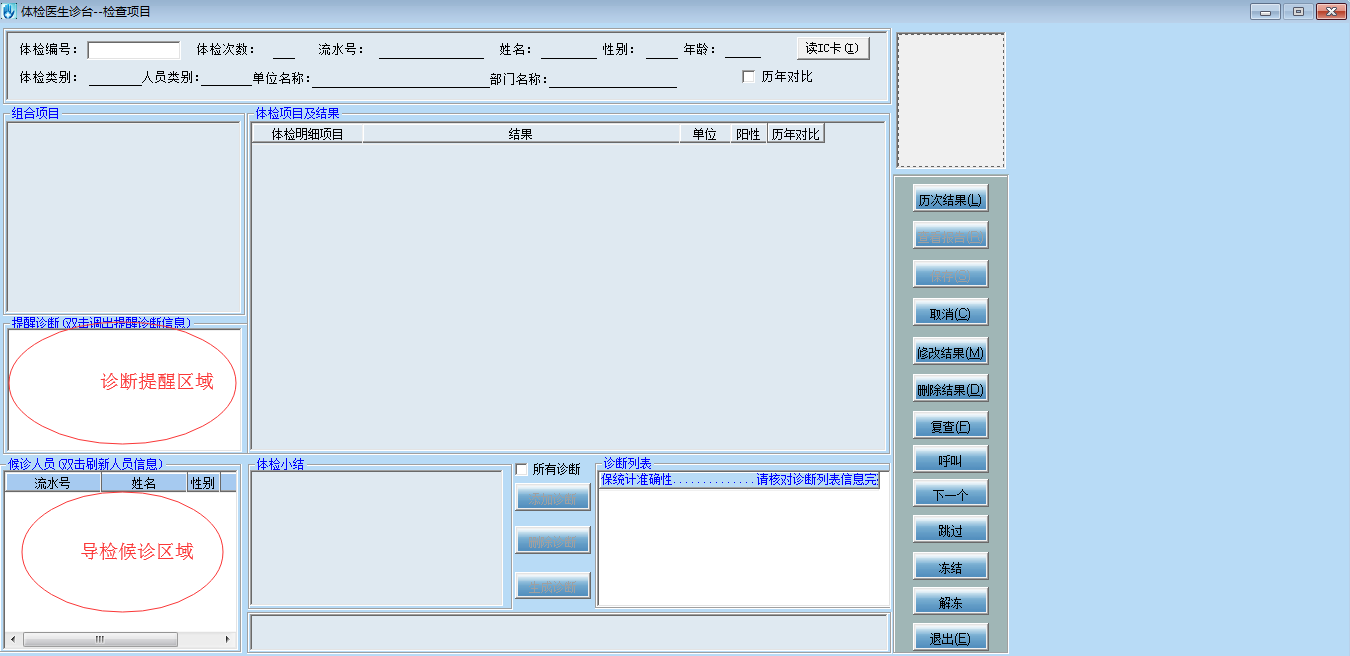
9、如果影像科室与体检软件做了接口,那么此处的影像科室下的明细项目的界面也有所不同如下所示: